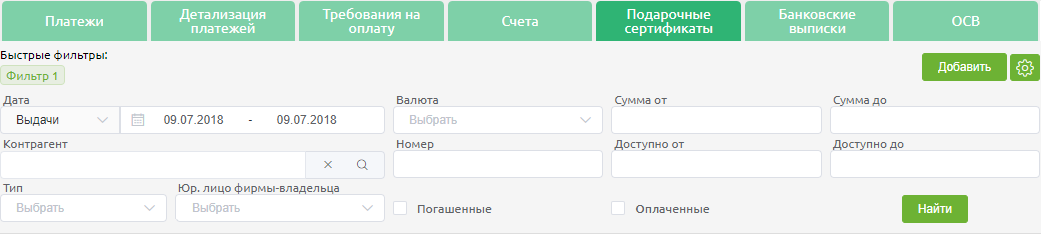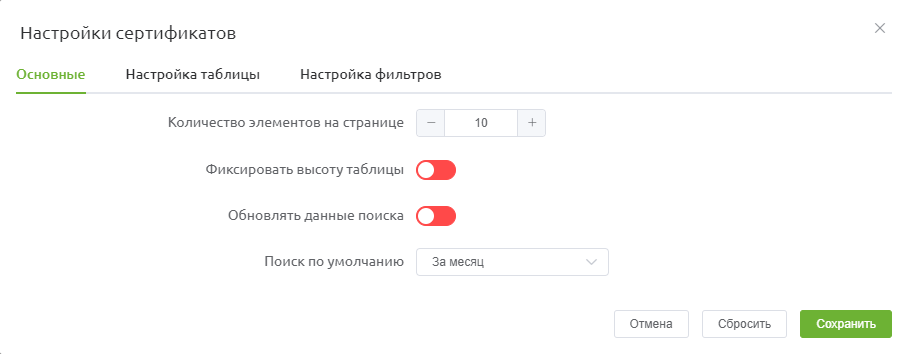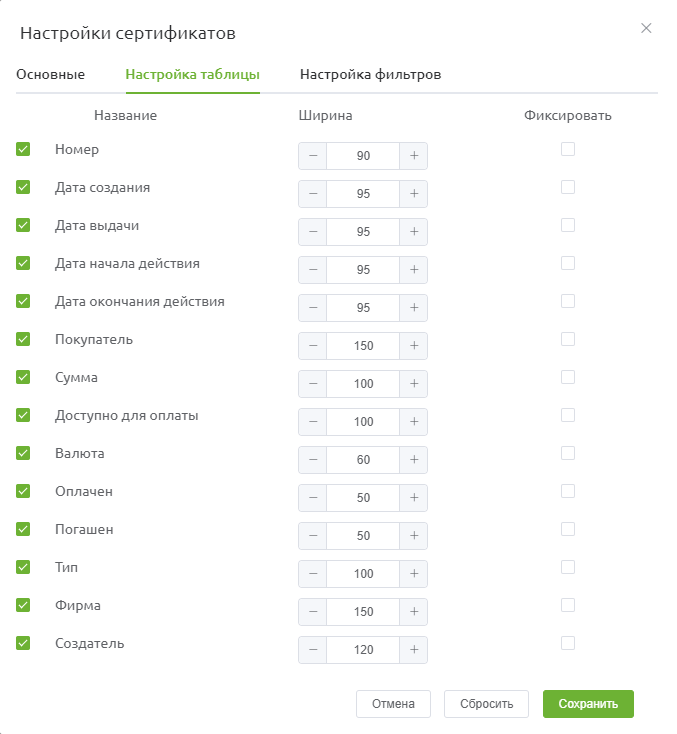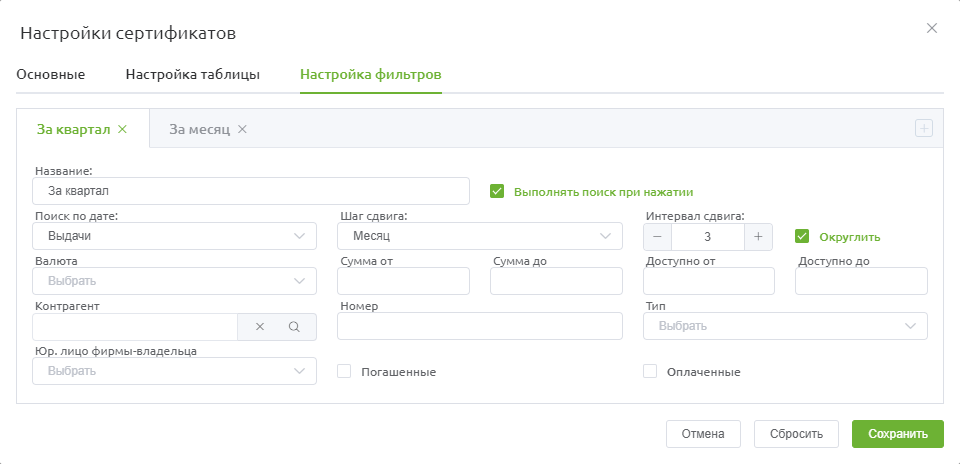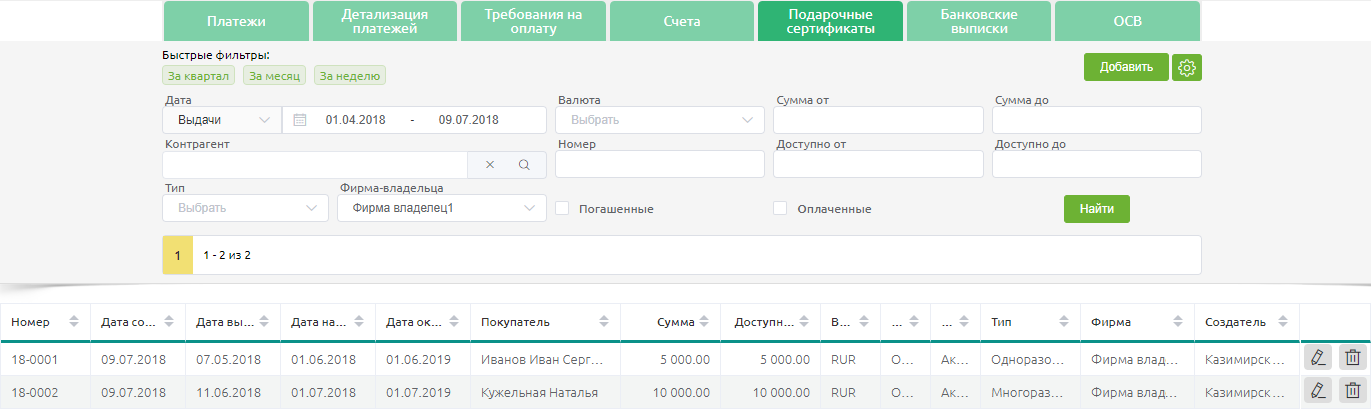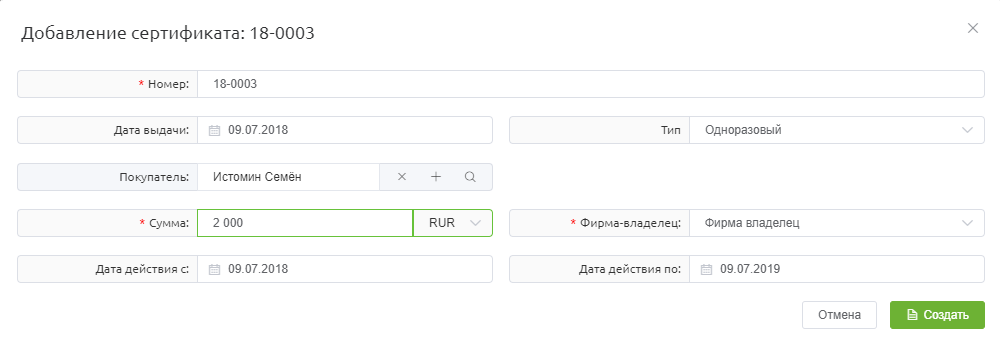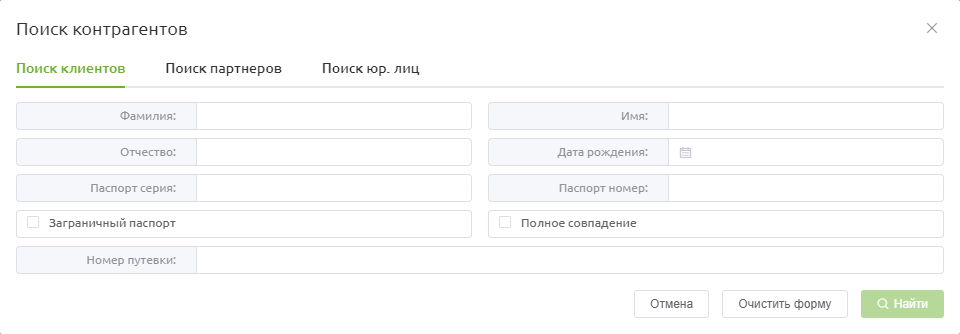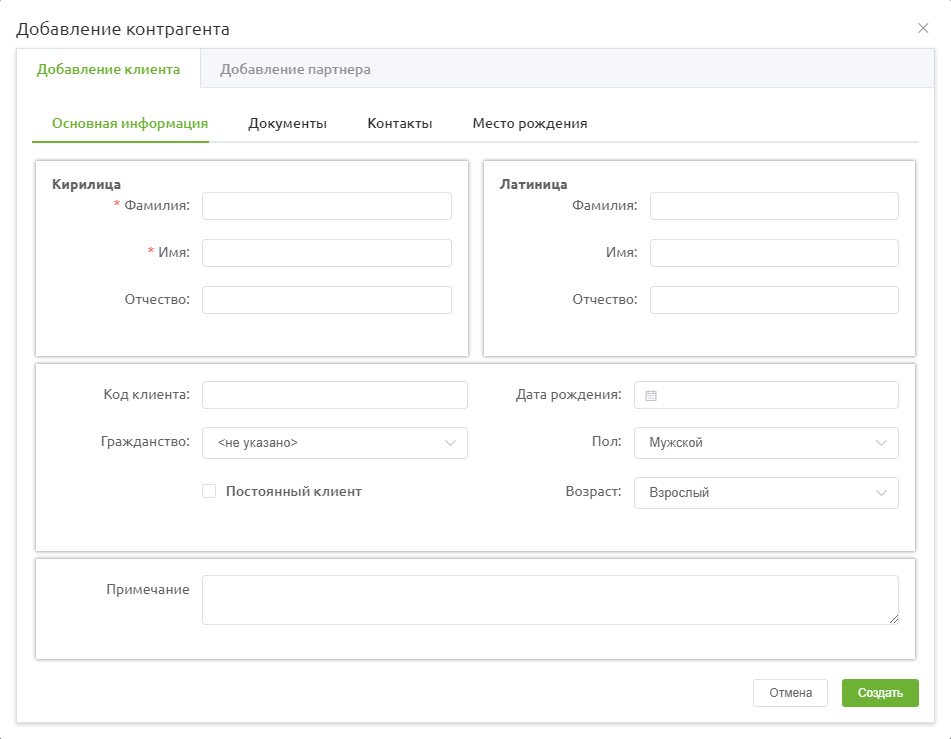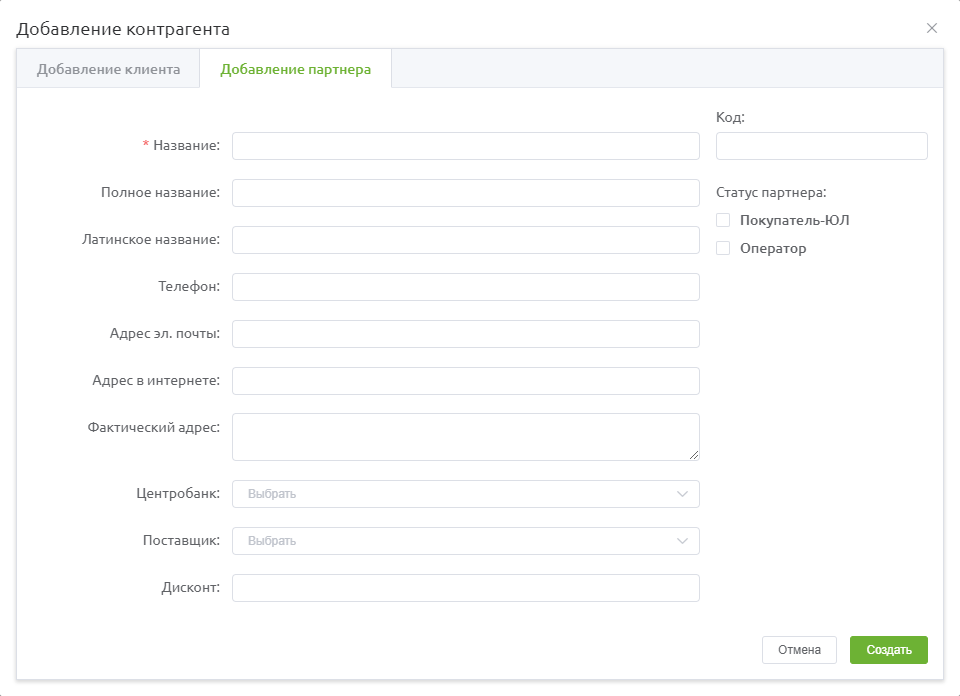Подарочные сертификаты
Версия статьи от 9-07-2018.
Содержание
Введение
Раздел «Подарочные сертификаты» разработан с целью осуществления работы с подарочными сертификатами, а именно: учёт подарочных сертификатов в системе, проведение оплаты, отслеживание статусов сертификатов.
Работа с экраном сертификатов
Переход к работе с подарочными сертификатами осуществляется из главного меню по кнопке «Финансы», далее вкладка «Подарочные сертификаты»:
Поиск сертификатов
В верхней части экрана расположены фильтры для поиска платежей:
- Дата
- Выдачи;
- Начала;
- Окончания;
- Период
- С;
- По;
- Валюта;
- Сумма от;
- Сумма до;
- Контрагент;
- Номер;
- Доступно от;
- Доступно до;
- Тип сертификата:
- Одноразовый;
- Многоразовый;
- Юр.лицо фирмы-владельца;
- Флаг «Погашенные»;
- Флаг «Оплаченные».
В верхней части экрана расположены фильтры для быстрого поиска сертификатов.
Фильтры быстрого поиска являются более приоритетными, поэтому при их выборе происходит сброс ранее установленных значений фильтров, к которым они относятся.
Настройка страницы
Для того, чтобы настроить параметры поиска при открытии страницы, необходимо открыть окно настроек экрана, нажатием кнопки ![]() .
.
Основные настройки
На вкладке Основные расположены настройки, отвечающие за внешний вид таблицы результатов и применение фильтра по умолчанию:
- Количество элементов на странице - выбор количества отображаемых результатов поиска;
- Флаг "Фиксировать высоту таблицы" - фиксирует высоту таблицы на количество элементов, определенное пользователем;
- Флаг "Обновлять данные поиска" - обновлять ли список результатов при добавлении/редактировании записей;
- Поиск по умолчанию - выбор фильтра из быстрого поиска, для настройки стандартного отбора данных при открытии экрана.
Настройка таблицы
Вкладка Настройка страницы отвечает за отображение результатов поиска.
Данная вкладка представляет собой список всех полей, которые можно отобразить для сертификатов с возможностью их включения/отключения, изменения ширины столбца таблицы результатов, возможностью фиксации полей в левой части экрана, а также изменение порядка расположения данных, которое осуществляется перетаскиванием необходимых полей в иное расположение.
Настройка фильтров
На вкладке Настройка фильтров расположены настройки, отвечающие за создание быстрых фильтров для отбора сертификатов:
- Название;
- Поиск по дате:
- Выдачи;
- Начала;
- Окончания;
- Шаг сдвига
- День;
- Неделя;
- Месяц;
- Интервал сдвига;
- Флаг Округлять;
- Валюта;
- Сумма от;
- Сумма до;
- Контрагент;
- Номер;
- Доступно от;
- Доступно до;
- Тип сертификата:
- Одноразовый;
- Многоразовый;
- Юр.лицо фирмы-владельца;
- Флаг «Погашенные»;
- Флаг «Оплаченные».
Флаг Округлять создан для того, чтобы при фильтрации отталкиваться не от текущей даты, а от начала/окончания периода.
Например, сравним 2 быстрых фильтра, отбирающие сертификаты за месяц с флагом округления и без:
- При установленном флаге округления, производя 22.07, например, поиск сертификатов за месяц, мы получим результаты с 01.07 по 22.07;
- При отключенном флаге округления, производя 22.07, например, поиск сертификатов за месяц, мы получим результаты с 22.06 по 22.07.
Работа с результатами поиска
После нажатия кнопки ![]() , отображается список сертификатов, подходящие по критериям поиска:
, отображается список сертификатов, подходящие по критериям поиска:
По умолчанию отображаются следующие данные:
- Номер;
- Дата создания;
- Дата выдачи;
- Дата начала действия;
- Дата окончания действия;
- Покупатель;
- Сумма;
- Доступно для оплаты;
- Валюта;
- Оплачен;
- Погашен;
- Тип;
- Юр. лицо фирмы-владельца;
- Создатель.
Результаты поиска можно расположить в порядке возрастания/убывания, также имеются функциональные кнопки для редактирования ![]() и удаления
и удаления ![]() сертификата.
сертификата.
Под таблицей с результатами располагаются итоги. В итогах выводится следующая информация:
- Количество сертификатов;
- Полная сумма по сертификатам;
- Задолженность;
- Сумма оплаты;
- Доступная сумма для оплаты;
- Прибыль;
- Количество активных сертификатов;
- Количество оплаченных сертификатов.
Добавление сертификатов
Чтобы добавить сертификат, необходимо воспользоваться кнопкой ![]() , после чего откроется форма добавления сертификата:
, после чего откроется форма добавления сертификата:
В форме необходимо заполнить
При заполнении поля Покупатель, можно выбрать клиента, партнера или юр.лицо из имеющихся, при помощи поиска:
В случае, если клиент или партнер отсутствует, можно воспользоваться формой добавления контрагента. Клиент создаётся с помощью вкладки Добавление клиента:
Партнера добавляем, использую вкладку Добавление партнера: